IoT 플러그 앤 플레이 모델링 가이드
IoT 플러그 앤 플레이의 핵심에는 IoT 플러그 앤 플레이 사용 응용 프로그램에 대한 장치의 기능을 설명하는 장치 모델 입니다. 이 모델은 다음을 정의하는 인터페이스 세트로 구성됩니다.
- 속성 - 디바이스 또는 다른 엔터티의 읽기 전용 또는 쓰기 가능 상태를 나타냅니다. 예를 들어 디바이스 일련 번호는 읽기 전용 속성일 수 있으며, 자동 온도 조절기의 목표 온도는 쓰기 가능 속성일 수 있습니다.
- 원격 분석 필드 - 데이터가 정기적인 센서 판독 스트림인지, 가끔 발생하는 오류인지, 아니면 정보 메시지인지 여부에 관계없이 디바이스에서 내보내는 데이터를 정의하는 필드입니다.
- 디바이스에서 수행할 수 있는 함수 또는 작업을 설명하는 명령. 예를 들어 명령으로 게이트웨이를 다시 부팅하거나 원격 카메라를 사용하여 사진을 찍을 수 있습니다.
IoT 플러그 앤 플레이에서 디바이스 모델을 사용하는 방법에 대한 자세한 내용은 IoT 플러그 앤 플레이 디바이스 개발자 가이드 및 IoT 플러그 앤 플레이 서비스 개발자 가이드를 참조하세요.
모델을 정의하려면 DTDL(Digital Twins Definition Language)을 사용합니다. DTDL은 JSON-LD라는 JSON 변형을 사용합니다. 다음 코드 조각에서는 다음과 같은 자동 온도 조절기 디바이스에 대한 모델을 보여 줍니다.
- 고유한 모델 ID(
dtmi:com:example:Thermostat;1)가 있습니다. - 온도 원격 분석을 보냅니다.
- 목표 온도를 설정하는 쓰기 가능한 속성이 있습니다.
- 마지막 다시 부팅 이후의 최대 온도를 보고하는 읽기 전용 속성이 있습니다.
- 일정 기간 동안의 최대, 최소 및 평균 온도를 요청하는 명령에 응답합니다.
{
"@context": "dtmi:dtdl:context;2",
"@id": "dtmi:com:example:Thermostat;1",
"@type": "Interface",
"displayName": "Thermostat",
"description": "Reports current temperature and provides desired temperature control.",
"contents": [
{
"@type": [
"Telemetry",
"Temperature"
],
"name": "temperature",
"displayName": "Temperature",
"description": "Temperature in degrees Celsius.",
"schema": "double",
"unit": "degreeCelsius"
},
{
"@type": [
"Property",
"Temperature"
],
"name": "targetTemperature",
"schema": "double",
"displayName": "Target Temperature",
"description": "Allows to remotely specify the desired target temperature.",
"unit": "degreeCelsius",
"writable": true
},
{
"@type": [
"Property",
"Temperature"
],
"name": "maxTempSinceLastReboot",
"schema": "double",
"unit": "degreeCelsius",
"displayName": "Max temperature since last reboot.",
"description": "Returns the max temperature since last device reboot."
},
{
"@type": "Command",
"name": "getMaxMinReport",
"displayName": "Get Max-Min report.",
"description": "This command returns the max, min and average temperature from the specified time to the current time.",
"request": {
"name": "since",
"displayName": "Since",
"description": "Period to return the max-min report.",
"schema": "dateTime"
},
"response": {
"name": "tempReport",
"displayName": "Temperature Report",
"schema": {
"@type": "Object",
"fields": [
{
"name": "maxTemp",
"displayName": "Max temperature",
"schema": "double"
},
{
"name": "minTemp",
"displayName": "Min temperature",
"schema": "double"
},
{
"name": "avgTemp",
"displayName": "Average Temperature",
"schema": "double"
},
{
"name": "startTime",
"displayName": "Start Time",
"schema": "dateTime"
},
{
"name": "endTime",
"displayName": "End Time",
"schema": "dateTime"
}
]
}
}
}
]
}
자동 온도 조절기 모델에는 단일 인터페이스가 있습니다. 이 문서의 뒷부분의 예에서는 구성 요소 및 상속을 사용하는 더 복잡한 모델을 보여 줍니다.
이 문서에서는 사용자 자신의 모델을 설계하고 제작하는 방법을 설명하고 데이터 형식, 모델 구조 및 도구와 같은 주제에 대해 설명합니다.
자세한 내용은 Digital Twins 정의 언어 사양을 참조하세요.
참고 항목
IoT Central은 현재 IoT Central 확장을 통해 DTDL v2를 지원합니다.
모델 구조
속성, 원격 분석 및 명령은 인터페이스로 그룹화됩니다. 이 섹션에서는 인터페이스를 통해 구성 요소 및 상속을 사용하여 간단한 모델과 복잡한 모델을 설명하는 방법에 대해 설명합니다.
모델 ID
모든 인터페이스에는 고유한 DTMI(디지털 트윈 모델 식별자)가 있습니다. 복잡한 모델은 DTMI를 사용하여 구성 요소를 식별합니다. 애플리케이션은 디바이스에서 보내는 DTMI를 사용하여 리포지토리에서 모델 정의를 찾을 수 있습니다.
DTMI는 다음 명명 규칙을 사용해야 합니다.
- DTMI 접두사는
dtmi:입니다. - DTMI 접미사는 모델의 버전 번호(예:
;2)입니다. - DTMI의 본문은 모델이 저장된 모델 리포지토리의 폴더 및 파일에 매핑됩니다. 버전 번호는 파일 이름의 일부입니다.
예를 들어 dtmi:com:Example:Thermostat;2 DTMI로 식별된 모델은 dtmi/com/example/thermostat-2.json 파일에 저장됩니다.
다음 코드 조각에서는 고유한 DTMI를 사용하는 인터페이스 정의에 대한 개요를 보여 줍니다.
{
"@context": "dtmi:dtdl:context;2",
"@id": "dtmi:com:example:Thermostat;2",
"@type": "Interface",
"displayName": "Thermostat",
"description": "Reports current temperature and provides desired temperature control.",
"contents": [
...
]
}
구성 요소 없음
이전에 표시된 자동 온도 조절기와 같은 간단한 모델은 포함 또는 계단식 구성 요소를 사용하지 않습니다. 원격 분석, 속성 및 명령은 인터페이스의 contents 노드에서 정의됩니다.
다음 예제에서는 구성 요소를 사용하지 않는 간단한 모델의 일부를 보여 줍니다.
{
"@context": "dtmi:dtdl:context;2",
"@id": "dtmi:com:example:Thermostat;1",
"@type": "Interface",
"displayName": "Thermostat",
"description": "Reports current temperature and provides desired temperature control.",
"contents": [
{
"@type": [
"Telemetry",
"Temperature"
],
"name": "temperature",
"displayName": "Temperature",
"description": "Temperature in degrees Celsius.",
"schema": "double",
"unit": "degreeCelsius"
},
{
"@type": [
"Property",
...
Azure IoT 탐색기 및 IoT Central 디바이스 템플릿 디자이너와 같은 도구는 자동 온도 조절기와 같은 독립 실행형 인터페이스를 기본 구성 요소로 분류합니다.
다음 스크린샷에서는 Azure IoT 탐색기 도구에서 모델이 표시되는 방식을 보여 줍니다.
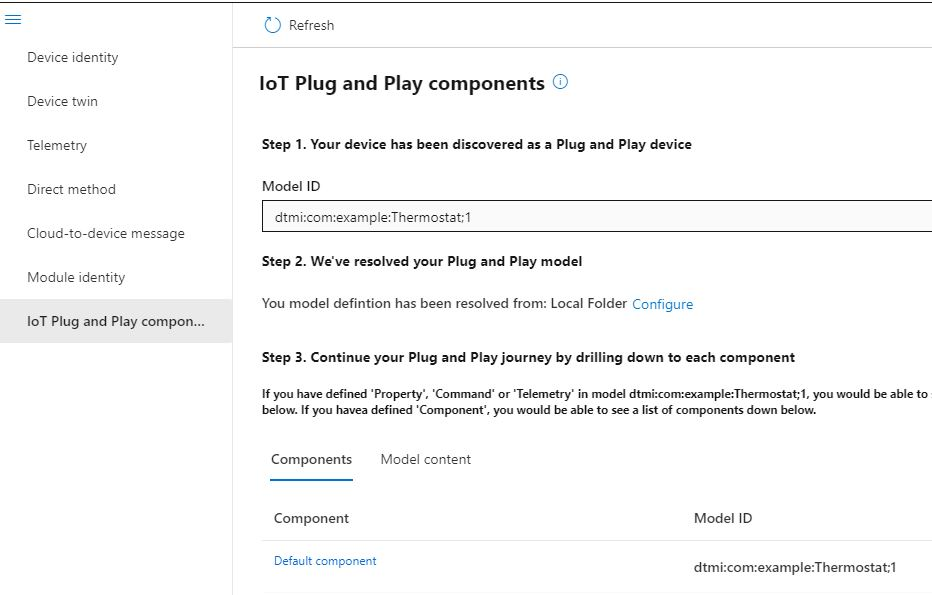
다음 스크린샷에서는 IoT Central 디바이스 템플릿 디자이너에서 모델이 기본 구성 요소로 표시되는 방식을 보여 줍니다. ID 보기를 선택하여 모델의 DTMI를 확인합니다.
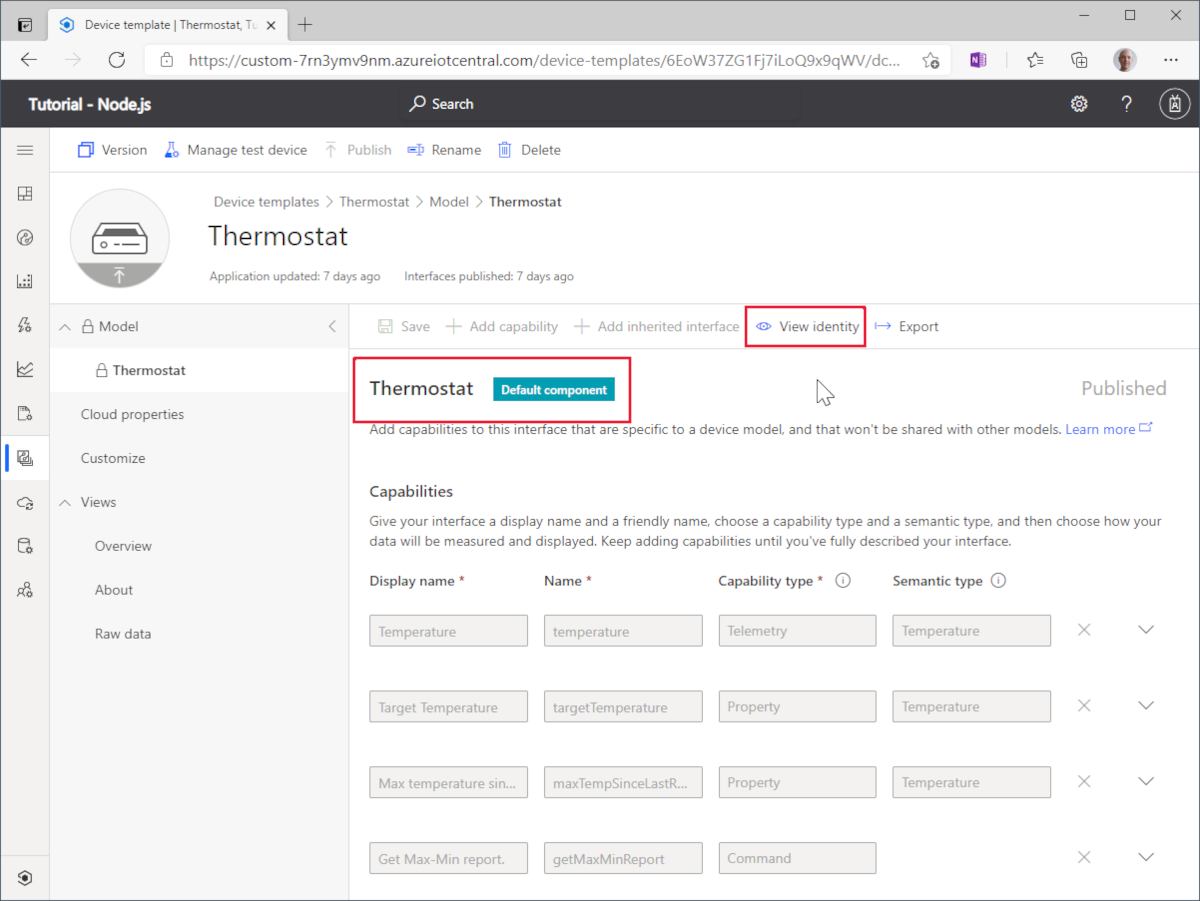
모델 ID는 다음 스크린샷과 같이 디바이스 쌍 속성에 저장됩니다.
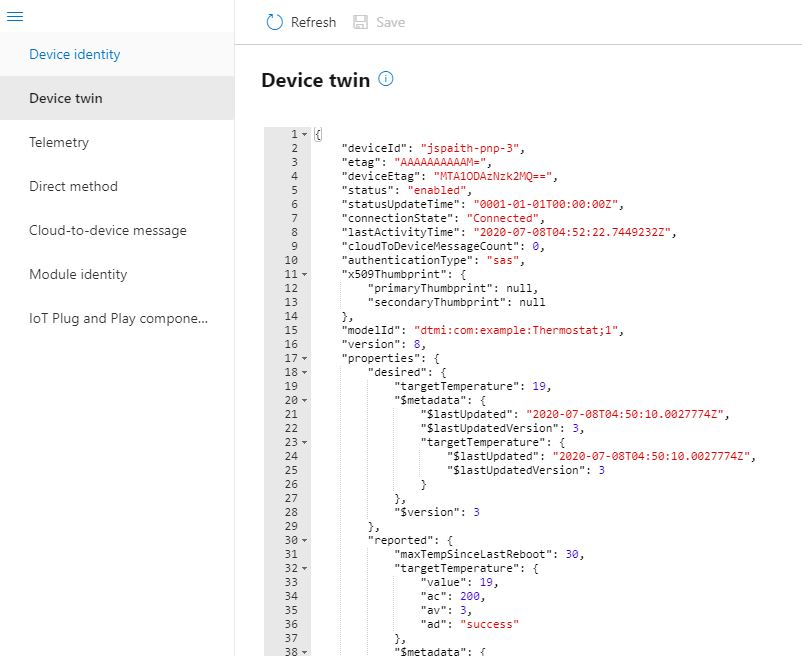
구성 요소를 사용하지 않는 DTDL 모델은 원격 분석, 속성 및 명령의 단일 세트를 사용하는 디바이스 또는 IoT Edge 모듈에 유용하게 사용할 수 있습니다. 구성 요소를 사용하지 않는 모델을 사용하면 기존 디바이스 또는 모듈을 IoT 플러그 앤 플레이 디바이스 또는 모듈로 쉽게 마이그레이션할 수 있습니다. 구성 요소를 정의할 필요 없이 실제 디바이스 또는 모듈을 설명하는 DTDL 모델을 만듭니다.
팁
모듈은 디바이스 모듈 또는 IoT Edge 모듈일 수 있습니다.
재사용
인터페이스 정의를 다시 사용하는 방법에는 두 가지가 있습니다.
- 모델에서 여러 구성 요소를 사용하여 다른 인터페이스 정의를 참조합니다.
- 상속을 사용하여 기존 인터페이스 정의를 확장합니다.
여러 구성 요소
구성 요소를 사용하면 모델 인터페이스를 다른 인터페이스의 어셈블리로 빌드할 수 있습니다.
예를 들어 자동 온도 조절기 인터페이스는 모델로 정의됩니다. 온도 조절기 모델을 정의할 때 이 인터페이스를 하나 이상의 구성 요소로 통합할 수 있습니다. 다음 예제에서 이러한 구성 요소는 thermostat1 및 thermostat2라고 합니다.
여러 구성 요소가 포함된 DTDL 모델의 경우 둘 이상의 구성 요소 섹션이 있습니다. 각 섹션에는 @type이 Component로 설정되어 있으며, 다음 코드 조각에서 표시한 대로 스키마를 명시적으로 참조합니다.
{
"@context": "dtmi:dtdl:context;2",
"@id": "dtmi:com:example:TemperatureController;1",
"@type": "Interface",
"displayName": "Temperature Controller",
"description": "Device with two thermostats and remote reboot.",
"contents": [
{
"@type": [
"Telemetry",
"DataSize"
],
"name": "workingSet",
"displayName": "Working Set",
"description": "Current working set of the device memory in KiB.",
"schema": "double",
"unit": "kibibyte"
},
{
"@type": "Property",
"name": "serialNumber",
"displayName": "Serial Number",
"description": "Serial number of the device.",
"schema": "string"
},
{
"@type": "Command",
"name": "reboot",
"displayName": "Reboot",
"description": "Reboots the device after waiting the number of seconds specified.",
"request": {
"name": "delay",
"displayName": "Delay",
"description": "Number of seconds to wait before rebooting the device.",
"schema": "integer"
}
},
{
"@type" : "Component",
"schema": "dtmi:com:example:Thermostat;1",
"name": "thermostat1",
"displayName": "Thermostat One",
"description": "Thermostat One of Two."
},
{
"@type" : "Component",
"schema": "dtmi:com:example:Thermostat;1",
"name": "thermostat2",
"displayName": "Thermostat Two",
"description": "Thermostat Two of Two."
},
{
"@type": "Component",
"schema": "dtmi:azure:DeviceManagement:DeviceInformation;1",
"name": "deviceInformation",
"displayName": "Device Information interface",
"description": "Optional interface with basic device hardware information."
}
]
}
이 모델에는 contents 섹션에 정의된 세 가지 구성 요소(두 개의 Thermostat 구성 요소 밑 하나의 DeviceInformation 구성 요소)가 있습니다. contents 섹션에는 속성, 원격 분석 및 명령 정의도 포함됩니다.
다음 스크린샷에서는 이 모델이 IoT Central에 표시되는 방식을 보여 줍니다. 온도 조절기의 속성, 원격 분석 및 명령 정의는 최상위 기본 구성 요소에 나타납니다. 각 자동 온도 조절기에 대한 속성, 원격 분석 및 명령 정의는 구성 요소 정의에 나타납니다.
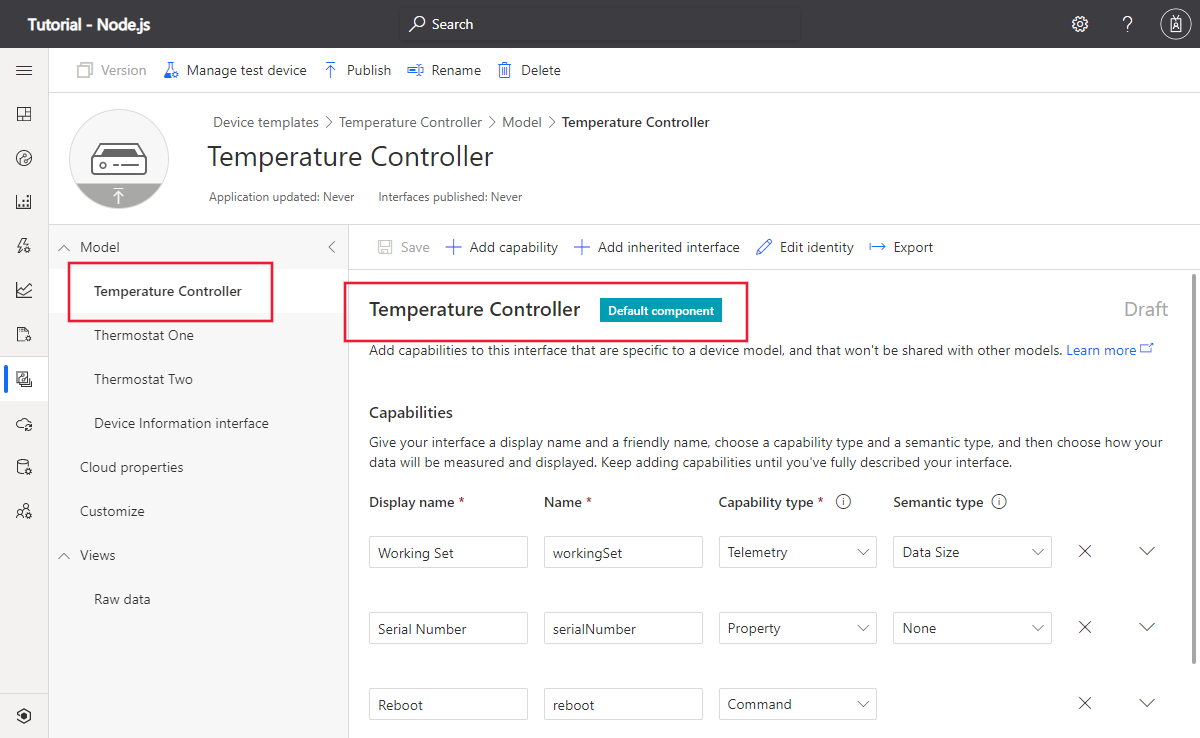
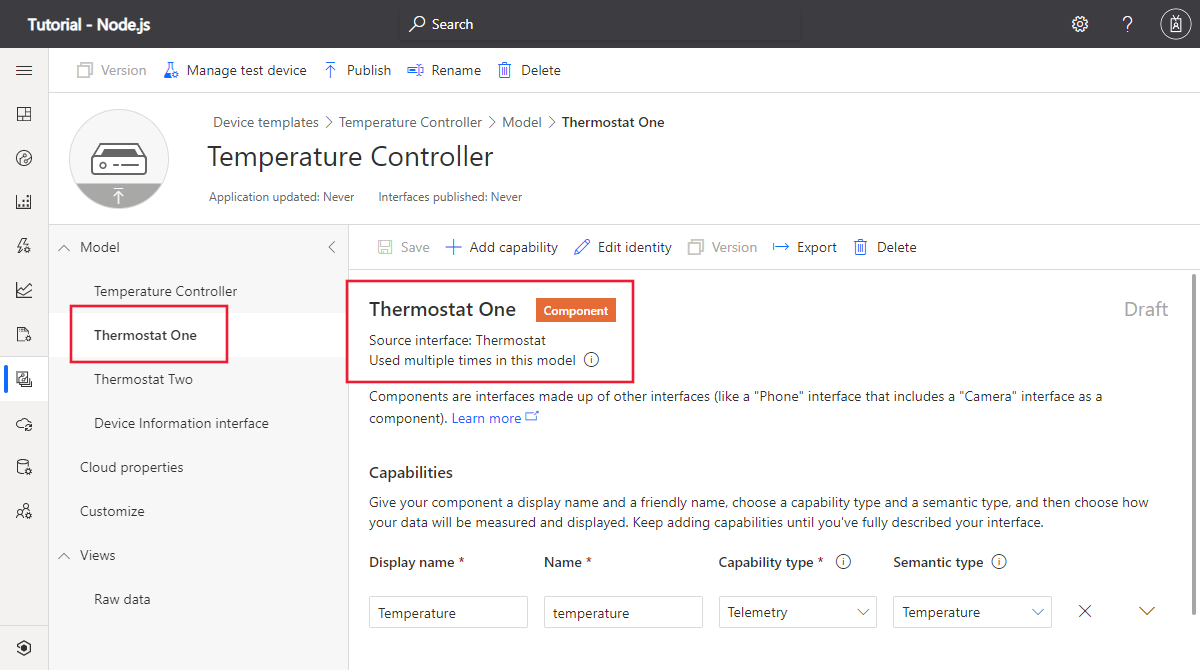
구성 요소와 상호 작용하는 디바이스 코드를 작성하는 방법에 대한 자세한 내용은 IoT 플러그 앤 플레이 디바이스 개발자 가이드를 참조하세요.
디바이스의 구성 요소와 상호 작용하는 서비스 코드를 작성하는 방법은 IoT 플러그 앤 플레이 서비스 개발자 가이드를 참조하세요.
상속
상속을 사용하면 기본 인터페이스의 기능을 다시 사용하여 인터페이스의 기능을 확장할 수 있습니다. 예를 들어 여러 디바이스 모델에서 일련 번호와 같은 일반적인 기능을 공유할 수 있습니다.
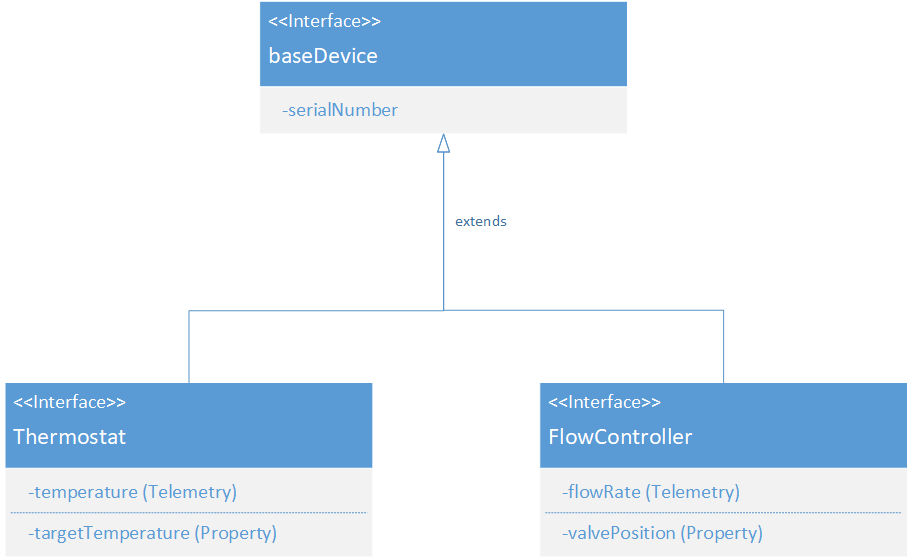
다음 코드 조각에서는 extends 키워드를 사용하여 이전 다이어그램에서 보여 주는 상속 관계를 정의하는 DTML 모델을 보여 줍니다.
[
{
"@context": "dtmi:dtdl:context;2",
"@id": "dtmi:com:example:Thermostat;1",
"@type": "Interface",
"contents": [
{
"@type": "Telemetry",
"name": "temperature",
"schema": "double",
"unit": "degreeCelsius"
},
{
"@type": "Property",
"name": "targetTemperature",
"schema": "double",
"unit": "degreeCelsius",
"writable": true
}
],
"extends": [
"dtmi:com:example:baseDevice;1"
]
},
{
"@context": "dtmi:dtdl:context;2",
"@id": "dtmi:com:example:baseDevice;1",
"@type": "Interface",
"contents": [
{
"@type": "Property",
"name": "SerialNumber",
"schema": "double",
"writable": false
}
]
}
]
다음 스크린샷에서는 IoT Central 디바이스 템플릿 환경에서 이 모델을 보여 줍니다.
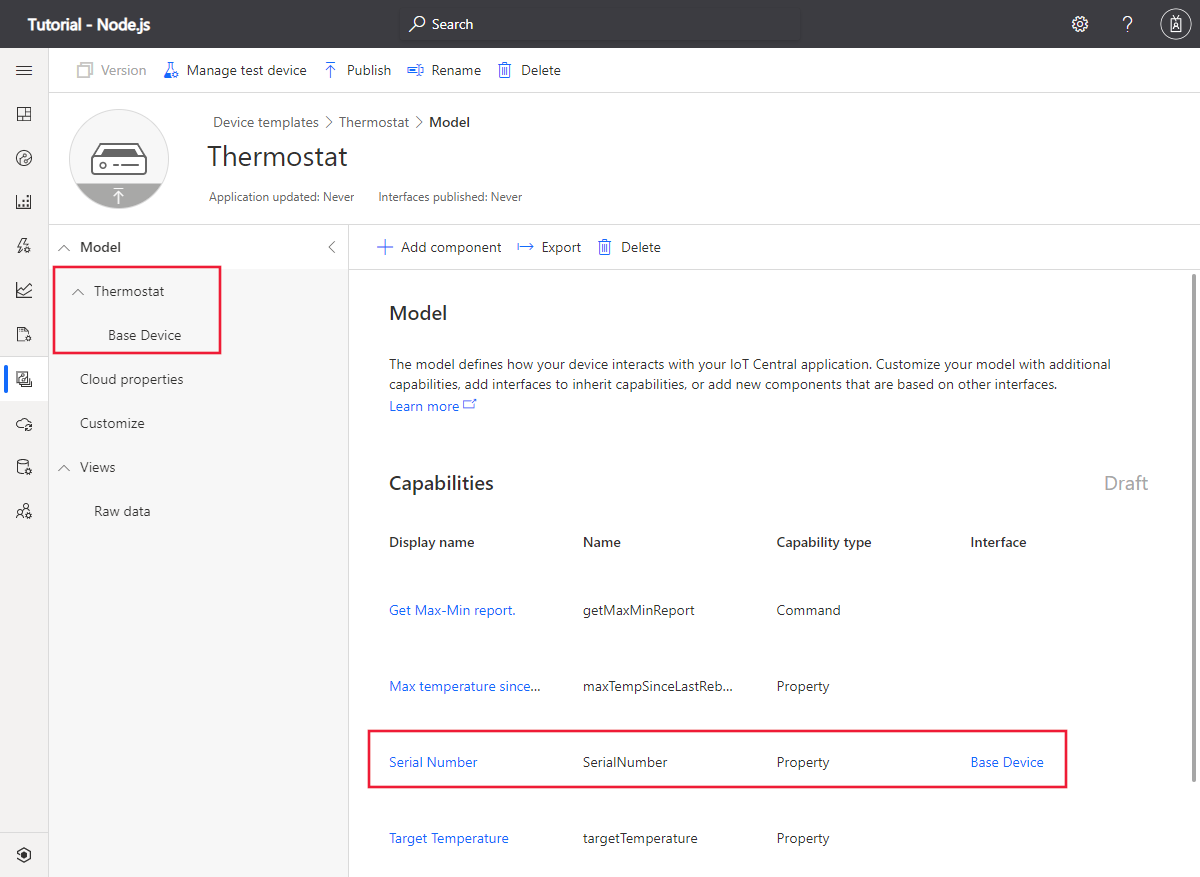
디바이스 또는 서비스 쪽 코드를 작성하는 경우 코드는 상속된 인터페이스를 처리하기 위해 특별한 작업을 수행할 필요가 없습니다. 이 섹션에서 보여 주는 예제에서 디바이스 코드는 일련 번호를 자동 온도 조절기 인터페이스의 일부인 것처럼 보고합니다.
팁
모델을 만들 때 구성 요소와 상속을 결합할 수 있습니다. 다음 다이어그램에서는 baseDevice 인터페이스에서 상속되는 thermostat 모델을 보여 줍니다. baseDevice 인터페이스에는 다른 인터페이스에서 상속되는 구성 요소가 있습니다.
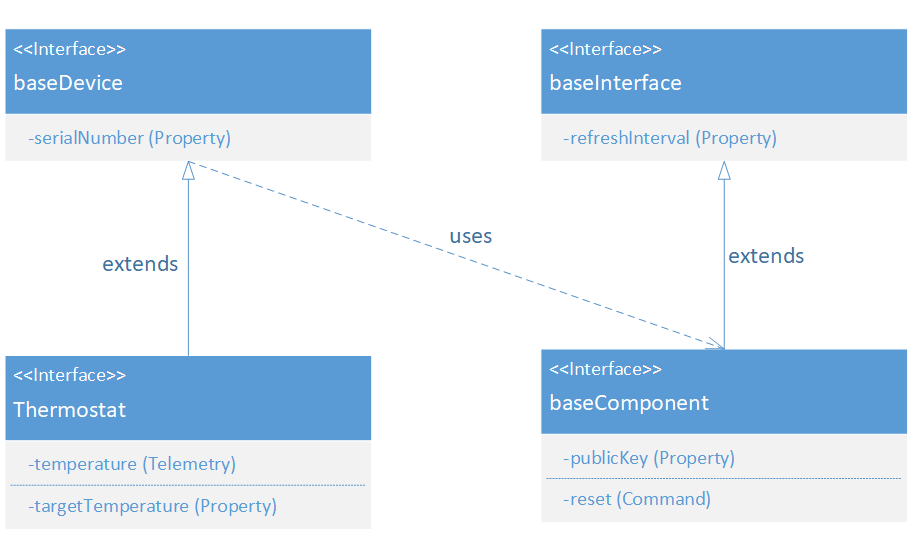
다음 코드 조각에서는 extends 및 component 키워드를 사용하여 이전 다이어그램에서 보여 준 상속 관계 및 구성 요소 사용을 정의하는 DTML 모델을 보여 줍니다.
[
{
"@context": "dtmi:dtdl:context;2",
"@id": "dtmi:com:example:Thermostat;1",
"@type": "Interface",
"contents": [
{
"@type": "Telemetry",
"name": "temperature",
"schema": "double",
"unit": "degreeCelsius"
},
{
"@type": "Property",
"name": "targetTemperature",
"schema": "double",
"unit": "degreeCelsius",
"writable": true
}
],
"extends": [
"dtmi:com:example:baseDevice;1"
]
},
{
"@context": "dtmi:dtdl:context;2",
"@id": "dtmi:com:example:baseDevice;1",
"@type": "Interface",
"contents": [
{
"@type": "Property",
"name": "SerialNumber",
"schema": "double",
"writable": false
},
{
"@type" : "Component",
"schema": "dtmi:com:example:baseComponent;1",
"name": "baseComponent"
}
]
}
]
데이터 형식
데이터 형식을 사용하여 원격 분석, 속성 및 명령 매개 변수를 정의합니다. 데이터 형식은 기본 또는 복합 형식일 수 있습니다. 복합 데이터 형식은 기본 형식 또는 기타 복합 형식을 사용합니다. 복합 형식의 최대 깊이는 5개 수준입니다.
기본 형식
다음 표에서는 사용할 수 있는 기본 형식 세트를 보여 줍니다.
| 기본 형식 | 설명 |
|---|---|
boolean |
부울 값 |
date |
RFC 3339의 5.6 섹션에 정의된 전체 날짜 |
dateTime |
RFC 3339에 정의된 날짜/시간 |
double |
IEEE 8바이트 부동 소수점 |
duration |
ISO 8601 형식의 기간 |
float |
IEEE 4바이트 부동 소수점 |
integer |
부호 있는 4바이트 정수 |
long |
부호 있는 8바이트 정수 |
string |
UTF8 문자열 |
time |
RFC 3339의 5.6 섹션에 정의된 전체 시간 |
다음 코드 조각에서는 schema 필드에서 double 형식을 사용하는 원격 분석 정의의 예제를 보여 줍니다.
{
"@type": "Telemetry",
"name": "temperature",
"displayName": "Temperature",
"schema": "double"
}
복잡한 데이터 형식
복합 데이터 형식은 배열, 열거형, 맵, 개체 또는 지리 공간적 형식 중 하나입니다.
배열
배열은 모든 요소가 동일한 형식인 인덱싱 가능한 데이터 형식입니다. 요소 형식은 기본 또는 복합 형식일 수 있습니다.
다음 코드 조각에서는 schema 필드에서 Array 형식을 사용하는 원격 분석 정의의 예제를 보여 줍니다. 배열의 요소는 부울입니다.
{
"@type": "Telemetry",
"name": "ledState",
"schema": {
"@type": "Array",
"elementSchema": "boolean"
}
}
열거형
열거형은 값에 매핑되는 명명된 레이블 세트가 있는 형식을 설명합니다. 값은 정수 또는 문자열일 수 있지만, 레이블은 항상 문자열입니다.
다음 코드 조각에서는 schema 필드에서 Enum 형식을 사용하는 원격 분석 정의의 예제를 보여 줍니다. 열거형의 값은 정수입니다.
{
"@type": "Telemetry",
"name": "state",
"schema": {
"@type": "Enum",
"valueSchema": "integer",
"enumValues": [
{
"name": "offline",
"displayName": "Offline",
"enumValue": 1
},
{
"name": "online",
"displayName": "Online",
"enumValue": 2
}
]
}
}
지도
맵은 모든 값의 형식이 동일한 키-값 쌍 형식입니다. 맵의 키는 문자열이어야 합니다. 맵의 값은 다른 복합 형식을 포함하여 모든 형식일 수 있습니다.
다음 코드 조각에서는 schema 필드에서 Map 형식을 사용하는 속성 정의의 예제를 보여 줍니다. 맵의 값은 문자열입니다.
{
"@type": "Property",
"name": "modules",
"writable": true,
"schema": {
"@type": "Map",
"mapKey": {
"name": "moduleName",
"schema": "string"
},
"mapValue": {
"name": "moduleState",
"schema": "string"
}
}
}
개체
개체 형식은 명명된 필드로 구성됩니다. 개체 맵의 필드 형식은 기본 또는 복합 형식일 수 있습니다.
다음 코드 조각에서는 schema 필드에서 Object 형식을 사용하는 원격 분석 정의의 예제를 보여 줍니다. 개체의 필드는 dateTime, duration 및 string 형식입니다.
{
"@type": "Telemetry",
"name": "monitor",
"schema": {
"@type": "Object",
"fields": [
{
"name": "start",
"schema": "dateTime"
},
{
"name": "interval",
"schema": "duration"
},
{
"name": "status",
"schema": "string"
}
]
}
}
지리 공간적 형식
DTDL은 지리 데이터 구조를 모델링하기 위해 GeoJSON을 기반으로 하는 일단의 지리 공간적 형식(point, multiPoint, lineString, multiLineString, polygon 및 multiPolygon)을 제공합니다. 이러한 형식은 배열, 개체 및 열거형의 미리 정의된 중첩 구조입니다.
다음 코드 조각에서는 schema 필드에서 point 형식을 사용하는 원격 분석 정의의 예제를 보여 줍니다.
{
"@type": "Telemetry",
"name": "location",
"schema": "point"
}
지리 공간적 형식은 배열 기반이므로 현재 속성 정의에서 사용할 수 없습니다.
의미 체계 형식
속성 또는 원격 분석 정의의 데이터 형식은 디바이스에서 서비스와 교환하는 데이터의 형식을 지정합니다. 의미 체계 형식은 애플리케이션에서 값을 처리하거나 표시하는 방법을 결정하는 데 사용할 수 있는 원격 분석 및 속성에 대한 정보를 제공합니다. 각 의미 체계 형식에는 하나 이상의 연결된 단위가 있습니다. 예를 들어 섭씨 및 화씨는 온도 의미 체계 형식의 단위입니다. IoT Central 대시보드 및 분석은 의미 체계 형식 정보를 사용하여 원격 분석 또는 속성 값을 그리고 단위를 표시하는 방법을 결정할 수 있습니다. 모델 파서를 사용하여 의미 체계 형식을 읽는 방법에 대한 자세한 내용은 Digital Twins 모델 파서 이해를 참조하세요.
다음 코드 조각에서는 의미 체계 형식 정보가 포함된 원격 분석 정의의 예제를 보여 줍니다. Temperature 의미 체계 형식이 @type 배열에 추가되고, unit 값인 degreeCelsius는 의미 체계 형식에 유효한 단위 중 하나입니다.
{
"@type": [
"Telemetry",
"Temperature"
],
"name": "temperature",
"schema": "double",
"unit": "degreeCelsius"
}
지역화
IoT Central과 같은 애플리케이션은 모델의 정보를 사용하여 IoT 플러그 앤 플레이 디바이스와 교환되는 데이터를 중심으로 UI를 동적으로 빌드합니다. 예를 들어 대시보드의 타일은 원격 분석, 속성 및 명령에 대한 이름과 설명을 표시할 수 있습니다.
모델의 선택적 description 및 displayName 이름 필드에는 UI에서 사용하기 위한 문자열이 포함됩니다. 이러한 필드에는 애플리케이션에서 지역화된 UI를 렌더링하는 데 사용할 수 있는 지역화된 문자열이 포함될 수 있습니다.
다음 코드 조각에서는 지역화된 문자열이 포함된 온도 원격 분석 정의의 예제를 보여 줍니다.
{
"@type": [
"Telemetry",
"Temperature"
],
"description": {
"en": "Temperature in degrees Celsius.",
"it": "Temperatura in gradi Celsius."
},
"displayName": {
"en": "Temperature",
"it": "Temperatura"
},
"name": "temperature",
"schema": "double",
"unit": "degreeCelsius"
}
지역화된 문자열을 추가하는 것은 선택 사항입니다. 다음 예제에는 하나의 기본 언어만 있습니다.
{
"@type": [
"Telemetry",
"Temperature"
],
"description": "Temperature in degrees Celsius.",
"displayName": "Temperature",
"name": "temperature",
"schema": "double",
"unit": "degreeCelsius"
}
수명 주기 및 도구
디바이스 모델의 4가지 수명 주기 단계는 작성자, 게시, 사용 및 버전입니다.
작성자
DTML 디바이스 모델은 텍스트 편집기에서 만들 수 있는 JSON 문서입니다. 그러나 IoT Central에서는 디바이스 템플릿 GUI 환경을 사용하여 DTML 모델을 만들 수 있습니다. IoT Central에서 수행할 수 있는 작업은 다음과 같습니다.
- 속성, 원격 분석 및 명령을 정의하는 인터페이스를 만듭니다.
- 구성 요소를 사용하여 여러 인터페이스를 함께 어셈블합니다.
- 인터페이스 간의 상속 관계를 정의합니다.
- DTML 모델 파일을 가져오고 내보냅니다.
자세한 내용은 Azure IoT Central 애플리케이션에서 새 IoT 디바이스 유형 정의를 참조하세요.
DTDL v2 및 DTDL v3을 모두 지원하는 VS Code용 DTDL 제작 확장이 있습니다.
VS Code용 DTDL 확장을 설치하려면 Visual Studio Code 용 DTDL 편집기로 이동합니다. VS Code의 확장 뷰에서 DTDL을 검색할 수도 있습니다.
확장을 설치한 후에는 이를 사용하여 VS Code에서 DTDL 모델 파일을 작성하기 위해 도움을 받습니다.
이 확장은 DTDL 모델 파일에서 구문 유효성 검사를 제공하고 다음 스크린샷에 보듯이 오류를 강조 표시합니다.
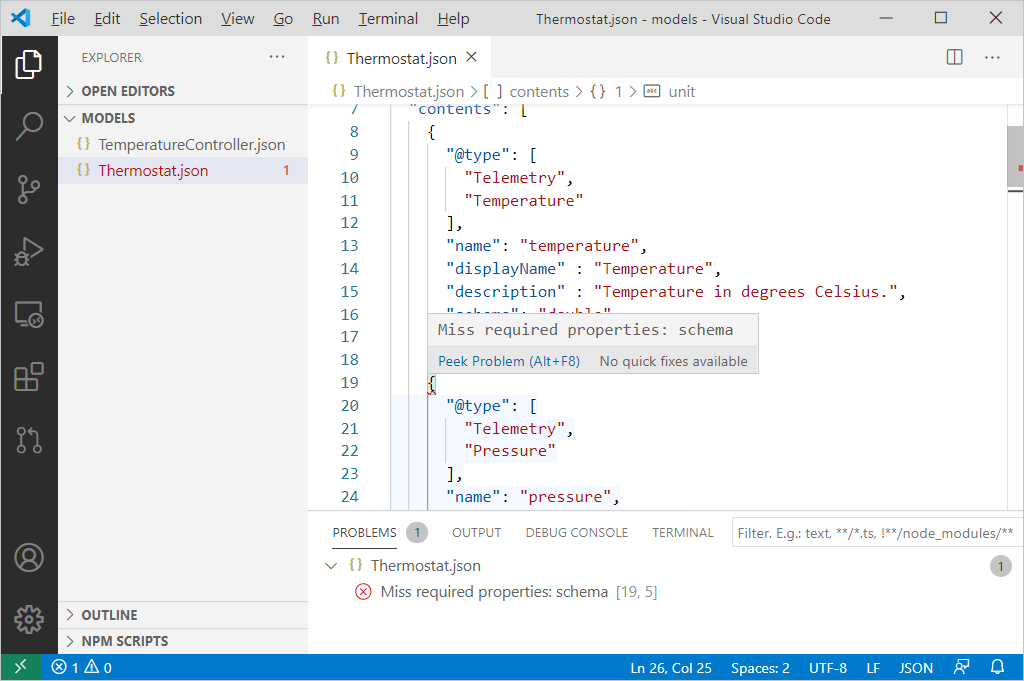
DTDL 모델을 편집하는 경우 intellisense와 자동 완성을 사용합니다.
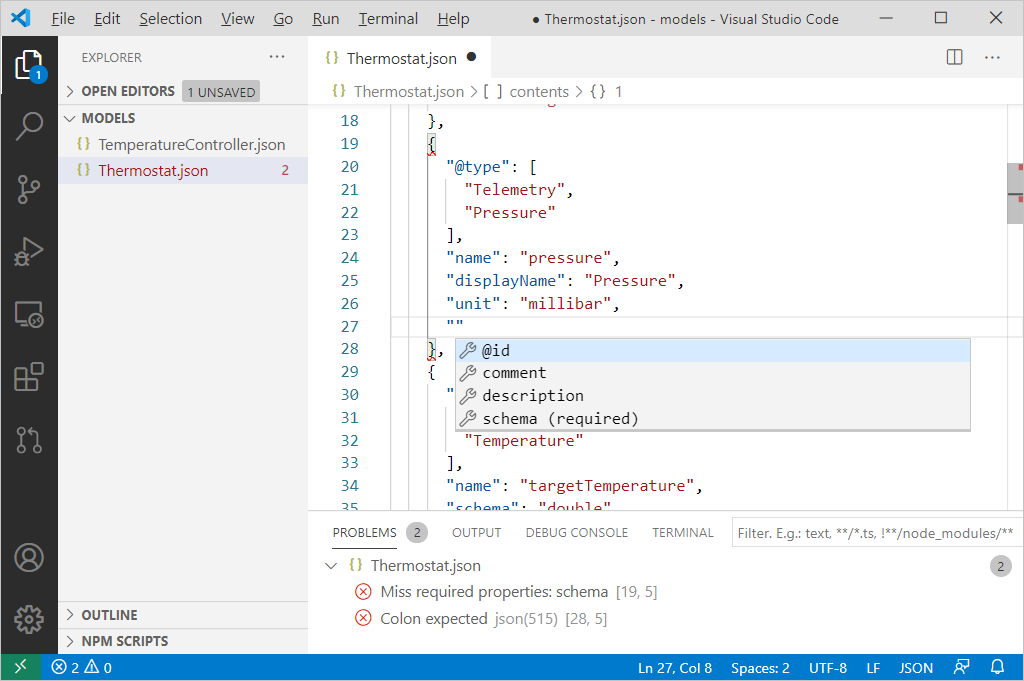
새 DTDL 인터페이스를 만듭니다. DTDL: 인터페이스 만들기 명령은 새 인터페이스를 사용하여 JSON 파일을 만듭니다. 인터페이스에는 원격 분석, 속성 및 명령 정의 예가 포함되어 있습니다.
사용할 용어
IoT Central과 같은 애플리케이션은 디바이스 모델을 사용합니다. IoT Central에서 모델은 디바이스의 기능을 설명하는 디바이스 템플릿의 일부입니다. IoT Central은 디바이스 템플릿을 사용하여 대시보드 및 분석을 포함하여 디바이스에 대한 UI를 동적으로 빌드합니다.
참고 항목
IoT Central은 DTDL 언어에 대한 일부 확장을 정의합니다. 자세한 내용은 IoT Central 확장을 참조하세요.
사용자 지정 솔루션은 Digital Twins 모델 파서를 사용하여 모델을 구현하는 디바이스의 기능을 인식할 수 있습니다. 자세한 내용은 IoT 솔루션에서 IoT 플러그 앤 플레이 모델 사용을 참조하세요.
버전
모델을 사용하는 디바이스 및 서버 쪽 솔루션이 계속 작동하도록 하기 위해 게시된 모델은 변경할 수 없습니다.
DTMI에는 여러 버전의 모델을 만드는 데 사용할 수 있는 버전 번호가 포함되어 있습니다. 디바이스 및 서버 쪽 솔루션은 사용하도록 설계된 특정 버전을 사용할 수 있습니다.
IoT Central은 디바이스 모델에 대한 더 많은 버전 관리 규칙을 구현합니다. IoT Central에서 디바이스 템플릿 및 해당 모델의 버전을 관리하는 경우 디바이스를 이전 버전에서 이후 버전으로 마이그레이션할 수 있습니다. 그러나 마이그레이션된 디바이스는 펌웨어를 업그레이드한 후에 새로운 기능을 사용할 수 있습니다. 자세한 내용은 디바이스 템플릿 수정을 참조하세요.
게시
2024년 2월부터 Azure Certified Device 프로그램은 사용 중지됩니다. 따라서 Microsoft는 더 이상 Azure IoT 플러그 앤 플레이 모델 리포지토리에 대한 DTDL 모델 제출을 받지 않습니다.
고유한 모델 리포지토리를 설정하려는 경우 Azure IoT 플러그 앤 플레이 모델 도구 리포지토리를 사용할 수 있습니다. 이 리포지토리에는 DTDL 모델의 유효성을 검사하고, 가져오고, 확장할 수 있는 dmr-client CLI 도구에 대한 코드가 포함되어 있습니다. 이 도구를 사용하면 디바이스 모델 리포지토리 규칙을 따르는 모델 리포지토리를 인덱싱할 수도 있습니다.
제한 사항 및 제약 조건
다음 목록에는 모델에 대한 몇 가지 주요 제한 및 제약 조건이 요약되어 있습니다.
- 현재 배열, 맵 및 개체의 최대 깊이는 5개 수준입니다.
- 배열은 속성 정의에서 사용할 수 없습니다.
- 인터페이스는 10개 수준의 깊이로 확장할 수 있습니다.
- 인터페이스는 최대 두 개의 다른 인터페이스로 확장할 수 있습니다.
- 구성 요소는 다른 구성 요소를 포함할 수 없습니다.
Digital Twins 모델 파서 이해
DTDL(Digital Twins Definition Language)은 DTDL 사양에 설명되어 있습니다. 사용자는 Digital Twins 모델 파서 NuGet 패키지를 사용하여 DTDL v2 또는 v3 모델의 유효성을 검사하고 쿼리할 수 있습니다. DTDL 모델은 여러 개의 파일로 정의될 수 있습니다.
DTDL 모델 파서 설치
이 파서는 ID DTDLParser를 사용하여 NuGet.org에서 사용할 수 있습니다. 파서를 설치하려면 Visual Studio 또는 dotnet CLI의 NuGet 패키지 관리자처럼 호환되는 NuGet 패키지 관리자를 사용합니다.
dotnet add package DTDLParser
참고 항목
이 문서를 작성할 당시 파서 버전은 1.0.52입니다.
파서를 사용하여 모델의 유효성 검사 및 검사
DTDLParser는 다음을 수해하는 데 사용할 수 있는 라이브러리입니다.
- 언어 버전 2 또는 버전 3 사양에 따라 하나 이상의 모델이 유효한지 확인합니다.
- 특정 모델링 오류를 식별합니다.
- 모델 내용을 검사합니다.
모델은 JSON 파일에 설명된 하나 이상의 인터페이스로 구성될 수 있습니다. 파서를 사용하여 모델을 정의한 모든 파일을 로드한 다음, 파일 간의 모든 참조를 포함하여 전체 파일의 유효성을 검사할 수 있습니다.
.NET용 DTDLParser 리포지토리에는 파서 사용을 보여 주는 다음 샘플이 포함되어 있습니다.
- DTDLParserResolveSample은 외부 참조를 사용하여 인터페이스를 구문 분석하고
Azure.IoT.ModelsRepository클라이언트를 사용하여 종속성을 확인하는 방법을 보여 줍니다. - DTDLParserJSInteropSample은 .NET JSInterop을 사용하여 브라우저에서 실행되는 JavaScript에서 DTDL 파서를 사용하는 방법을 보여 줍니다.
.NET용 DTDLParser 리포지토리에는 파서를 사용하여 모델의 유효성을 검사하고 점검하는 방법을 보여 주는 자습서 컬렉션도 포함되어 있습니다.
모델 파서 API를 사용하면 DTDL 모델에 의존하는 작업을 자동화하거나 유효성 검사하는 다양한 시나리오가 가능합니다. 예를 들어 모델의 정보에서 UI를 동적으로 빌드할 수 있습니다.
다음 단계
이제 디바이스 모델링에 대해 알아보았으므로 다음과 같은 더 많은 리소스가 있습니다.